Os gráficos de pizza são os MVPs da visualização de dados - eles transformam números chatos em visuais coloridos e fáceis de entender. Seja para apresentar números de vendas ou resultados de pesquisas, um gráfico de pizza bem rotulado pode tornar seus dados instantaneamente compreensíveis.
Na Excelmatic, sabemos o quão crucial é uma apresentação clara de dados para decisões empresariais. Por isso, vamos detalhar os passos simples para criar gráficos de pizza perfeitamente rotulados no Google Sheets (mas se quiser pular o trabalho manual, nossa ferramenta com IA pode gerar esses visuais automaticamente a partir de seus dados brutos).
Preparando Seus Dados
Primeiro, organize seus dados como um profissional. Sua planilha precisa apenas de duas colunas:
- Coluna A: Categorias (como "Produto A", "Produto B")
- Coluna B: Valores (números de vendas, porcentagens, etc.)
Dica profissional: Mantenha tudo limpo. Dados bagunçados significam gráficos bagunçados. Se estiver trabalhando com conjuntos de dados complexos, a Excelmatic pode limpar e estruturar seus dados automaticamente antes da visualização.
Criando Seu Gráfico de Pizza Básico
Aqui está o processo rápido em 3 etapas:
- Destaque seus dados (células A1 a B6 no exemplo da loja de frutas)
- Clique em Inserir > Gráfico no menu
- No Editor de Gráficos, selecione "Gráfico de pizza"
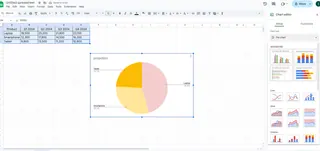
Pronto - visualização instantânea! Mas estamos apenas começando.
Adicionando Rótulos Como um Profissional
Os rótulos são o que transformam uma imagem bonita em informação útil. Veja como adicioná-los:
- Clique no seu gráfico para abrir o Editor de Gráficos
- Vá para a aba Personalizar > seção Gráfico de pizza
- Marque "Rótulo da fatia" e escolha o que mostrar:
- Valor (números brutos)
- Porcentagem (tamanho das fatias)
- Ambos (nossa configuração recomendada)
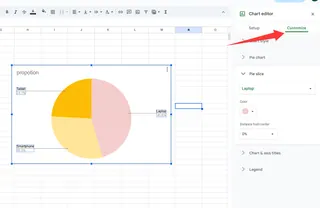
Curiosidade: Na Excelmatic, você pode personalizar essas configurações de rótulo com um clique usando nossos presets inteligentes de visualização.
Deixando Bonito: Opções de Personalização
Agora vamos deixar seu gráfico pronto para apresentações:
- Estilo da fonte: Combine com a identidade visual da sua empresa
- Posição do rótulo: Dentro para minimalismo, fora para clareza
- Cor do texto: Garanta legibilidade contra as cores das fatias
- Legenda: Posicione onde fizer mais sentido
Movimento de designer profissional: Use o construtor de temas da Excelmatic para aplicar automaticamente as cores e fontes da sua empresa em todos os gráficos.
Por Que Isso Importa para Seu Negócio
Um gráfico de pizza bem rotulado não é apenas bonito - é poderoso. Por exemplo:
- Identifique quais produtos têm melhor desempenho
- Encontre categorias com baixo desempenho
- Tome decisões de estoque baseadas em dados
Com a Excelmatic, você pode configurar atualizações automáticas de gráficos para que seus visuais sempre reflitam os dados mais recentes - sem necessidade de atualização manual.
Erros Comuns a Evitar
Até gráficos de pizza simples podem dar errado:
- Excesso de fatias: Mantenha no máximo 5-7 categorias
- Confusão de cores: Use cores distintas e consistentes
- Rótulos faltantes: Cada fatia deve ser claramente identificada
Nossos usuários da Excelmatic adoram o recurso "Verificação de Gráfico" integrado que sinaliza automaticamente esses problemas antes da apresentação.
Nível Avançado: Truques de Rotulagem
Para os nerds de dados (nós vemos você):
- Rótulos dinâmicos que atualizam com seus dados
- Formatação condicional para destacar métricas-chave
- Elementos interativos para apresentações
Normalmente, isso exigiria fórmulas complexas, mas a Excelmatic os torna acessíveis com simples interruptores.
Compartilhando Sua Obra-Prima
O Google Sheets facilita a colaboração:
- Clique em Compartilhar no canto superior direito
- Adicione os e-mails da sua equipe
- Defina as permissões (visualizar/editar/comentar)
Bônus: A Excelmatic vai além com painéis colaborativos em tempo real e distribuição automatizada de relatórios.
A Alternativa Inteligente: Deixe a IA Fazer
Embora os gráficos de pizza do Google Sheets sejam ótimos, criá-los manualmente leva tempo. A IA da Excelmatic pode:
- Gerar instantaneamente gráficos perfeitamente rotulados a partir de dados brutos
- Aplicar formatação inteligente automaticamente
- Atualizar visuais em tempo real conforme os dados mudam
- Criar painéis inteiros com um comando
Por que gastar horas ajustando gráficos quando a IA pode fazer isso em segundos? Nossos usuários geralmente economizam 5+ horas por semana em tarefas de relatórios.
Considerações Finais
Adicionar rótulos a gráficos de pizza no Google Sheets é simples quando você conhece os passos. Mas se criar esses visuais regularmente para negócios, considere atualizar para uma solução mais inteligente.
A Excelmatic combina a familiaridade das planilhas com a automação alimentada por IA - permitindo que você se concentre em insights em vez de ajustes manuais de gráficos. Seja para um gráfico de pizza ou um painel de relatórios completo, nós temos a solução.
Pronto para transformar sua visualização de dados? Experimente a Excelmatic gratuitamente hoje e veja como contar histórias com dados pode ser fácil.






